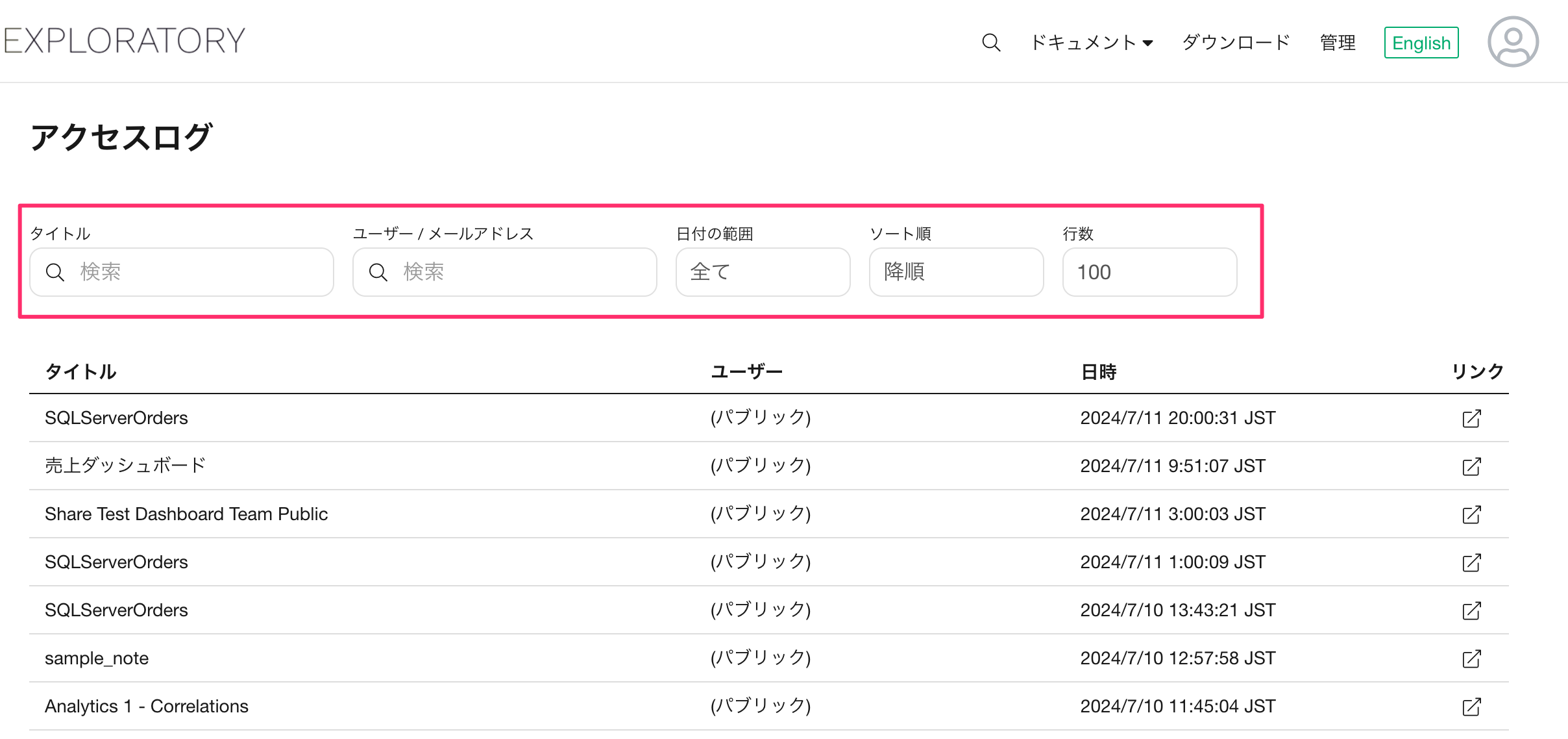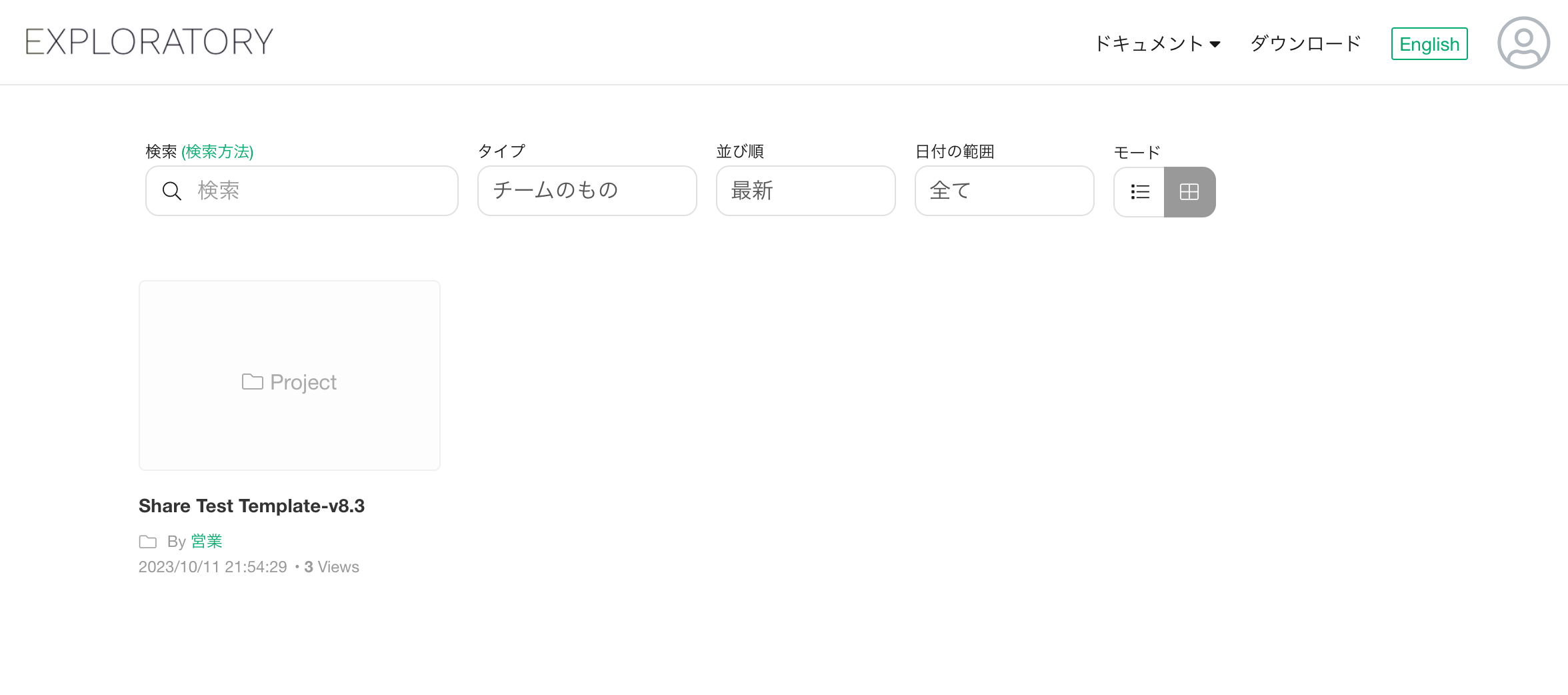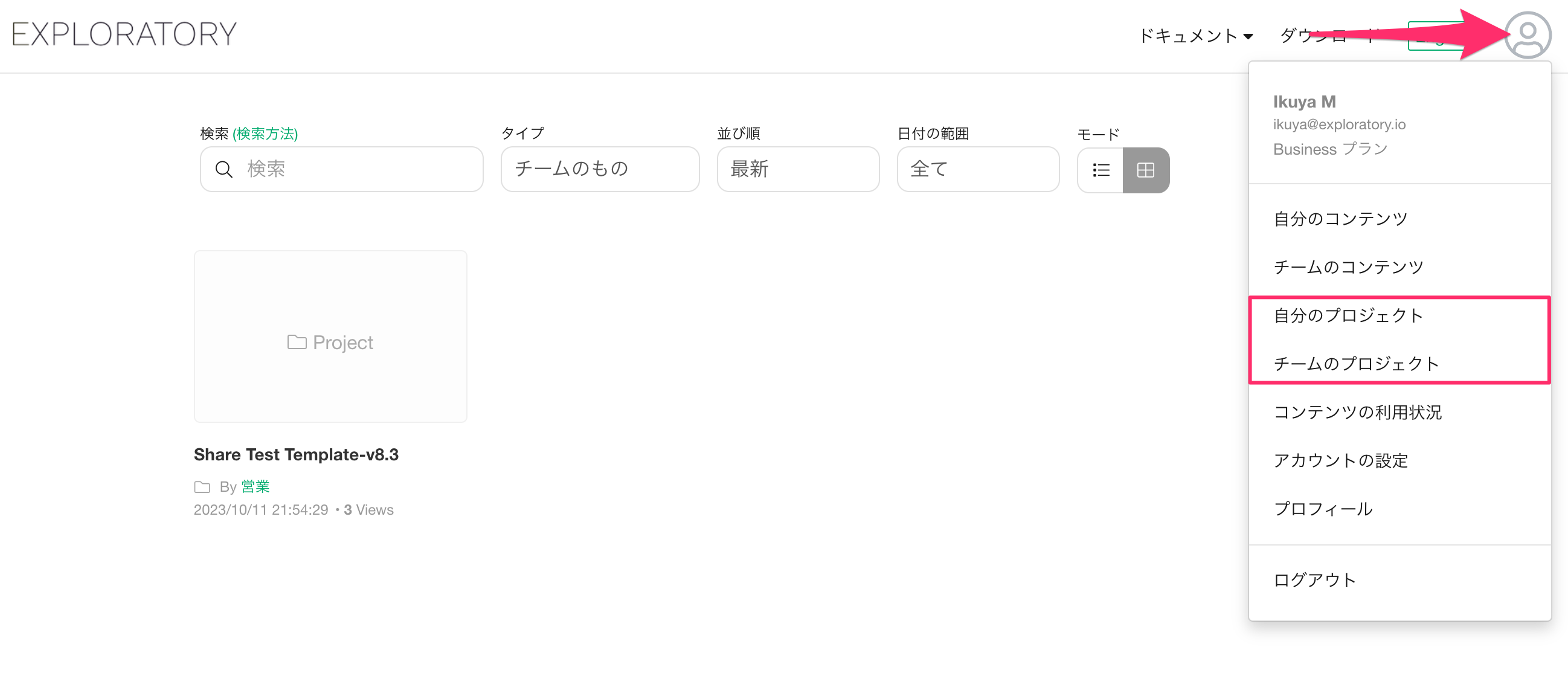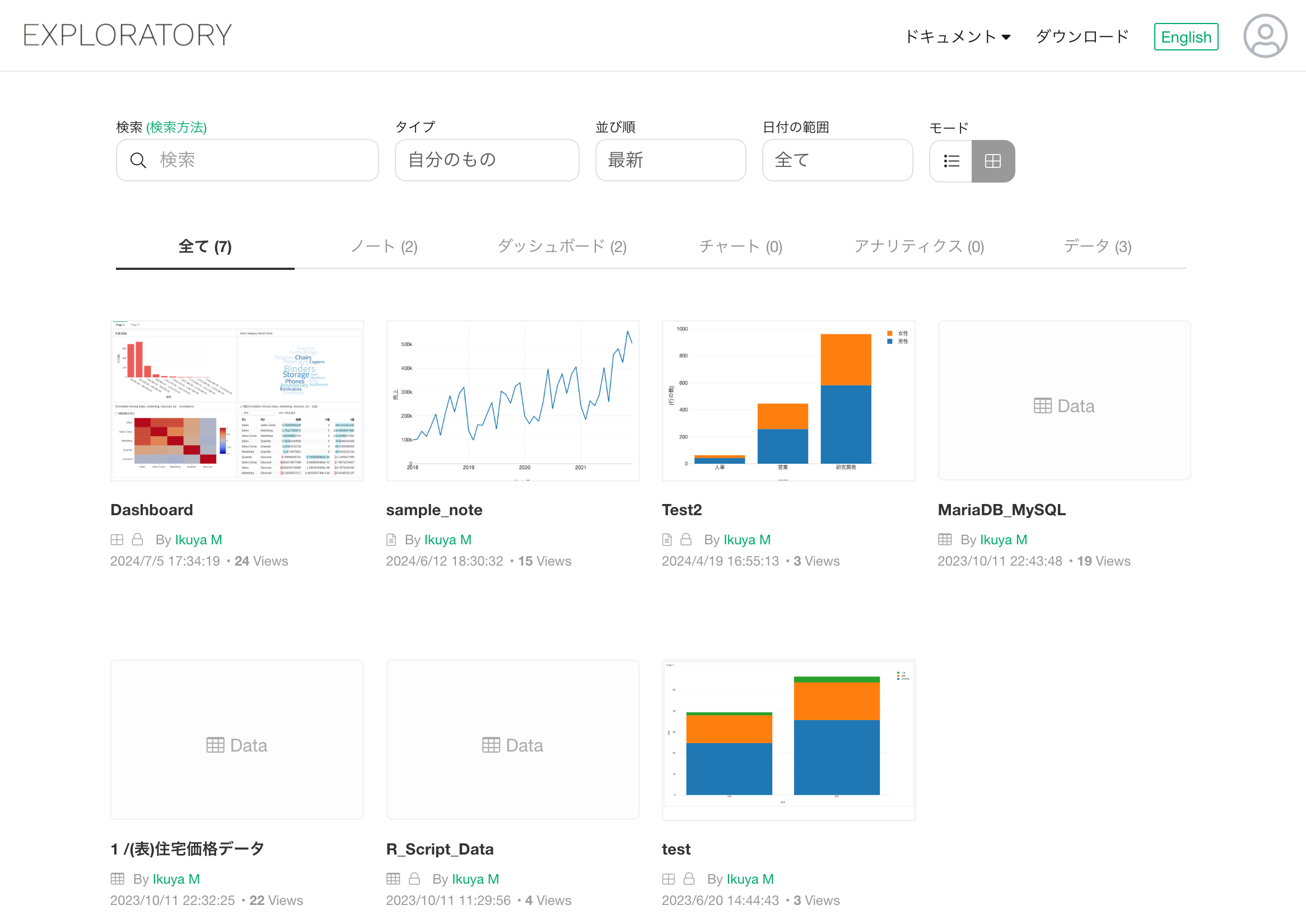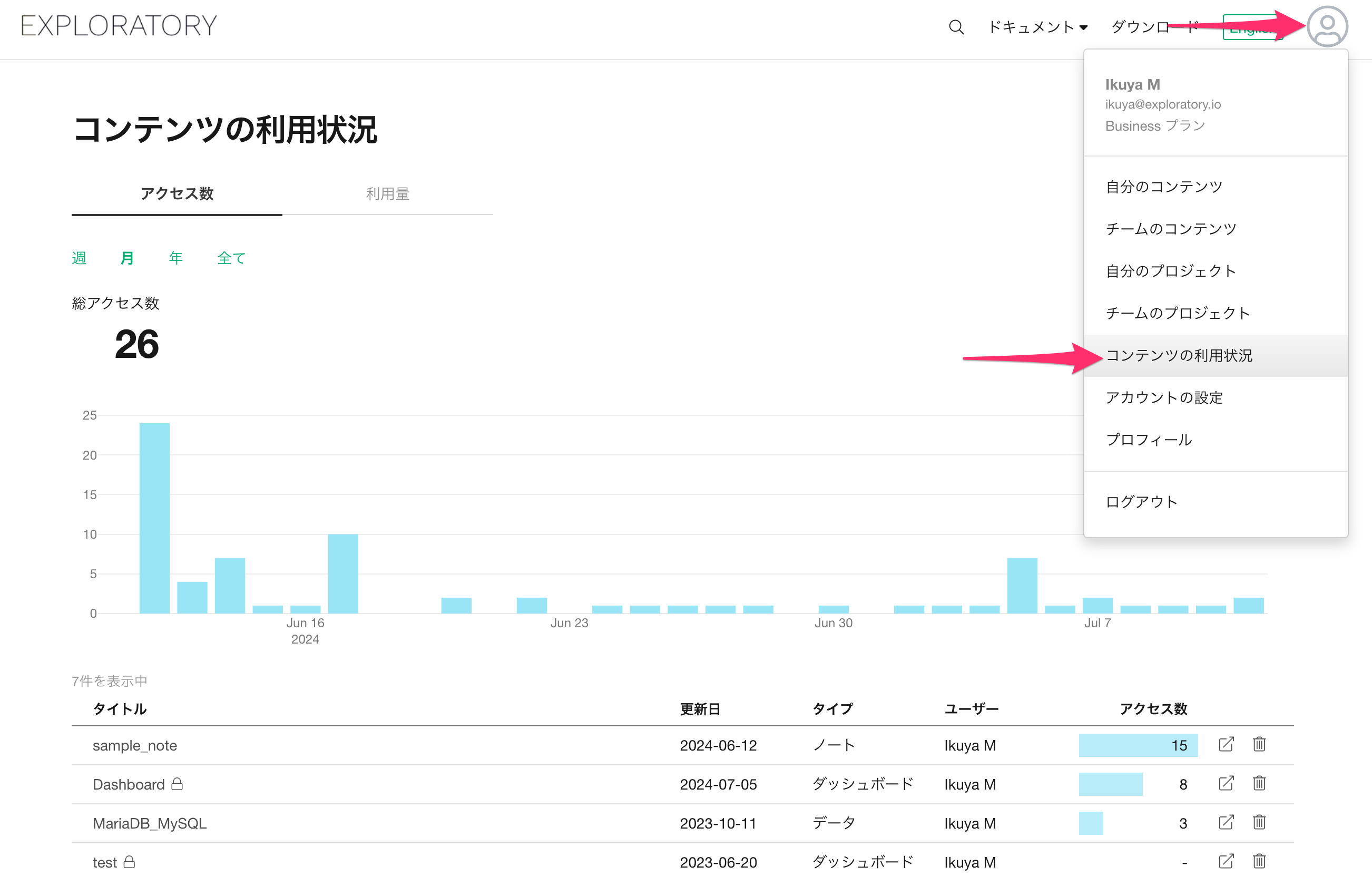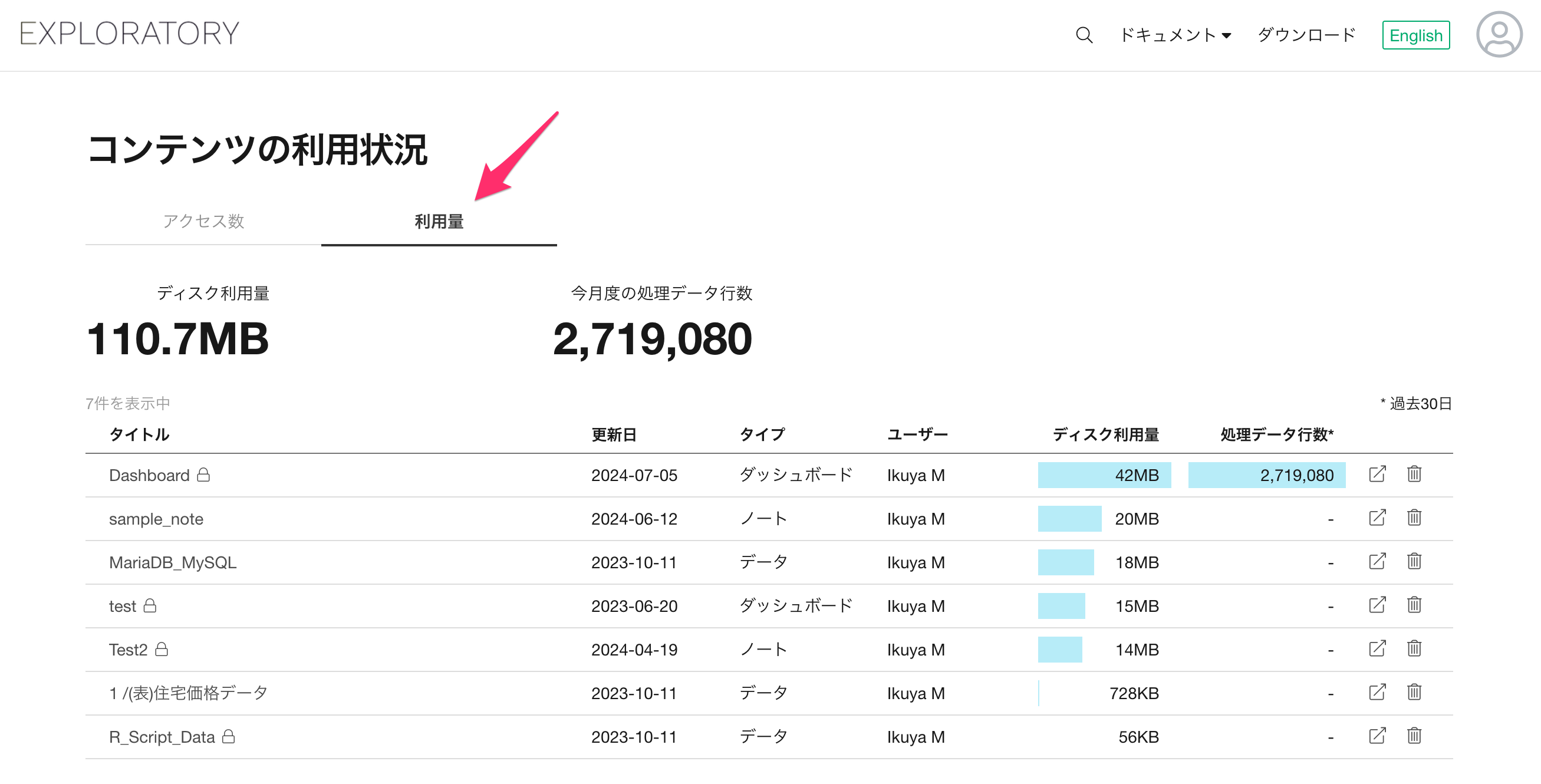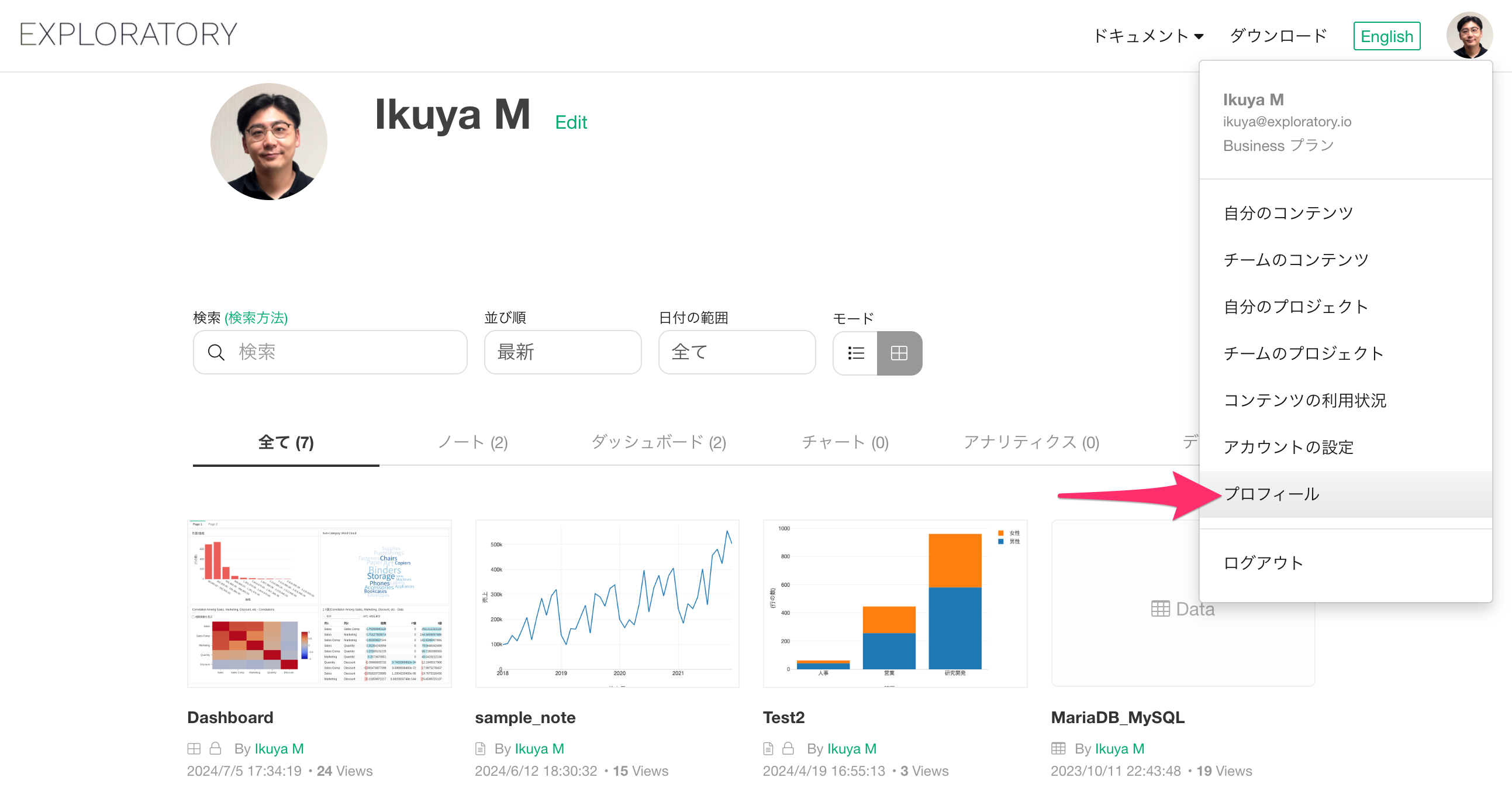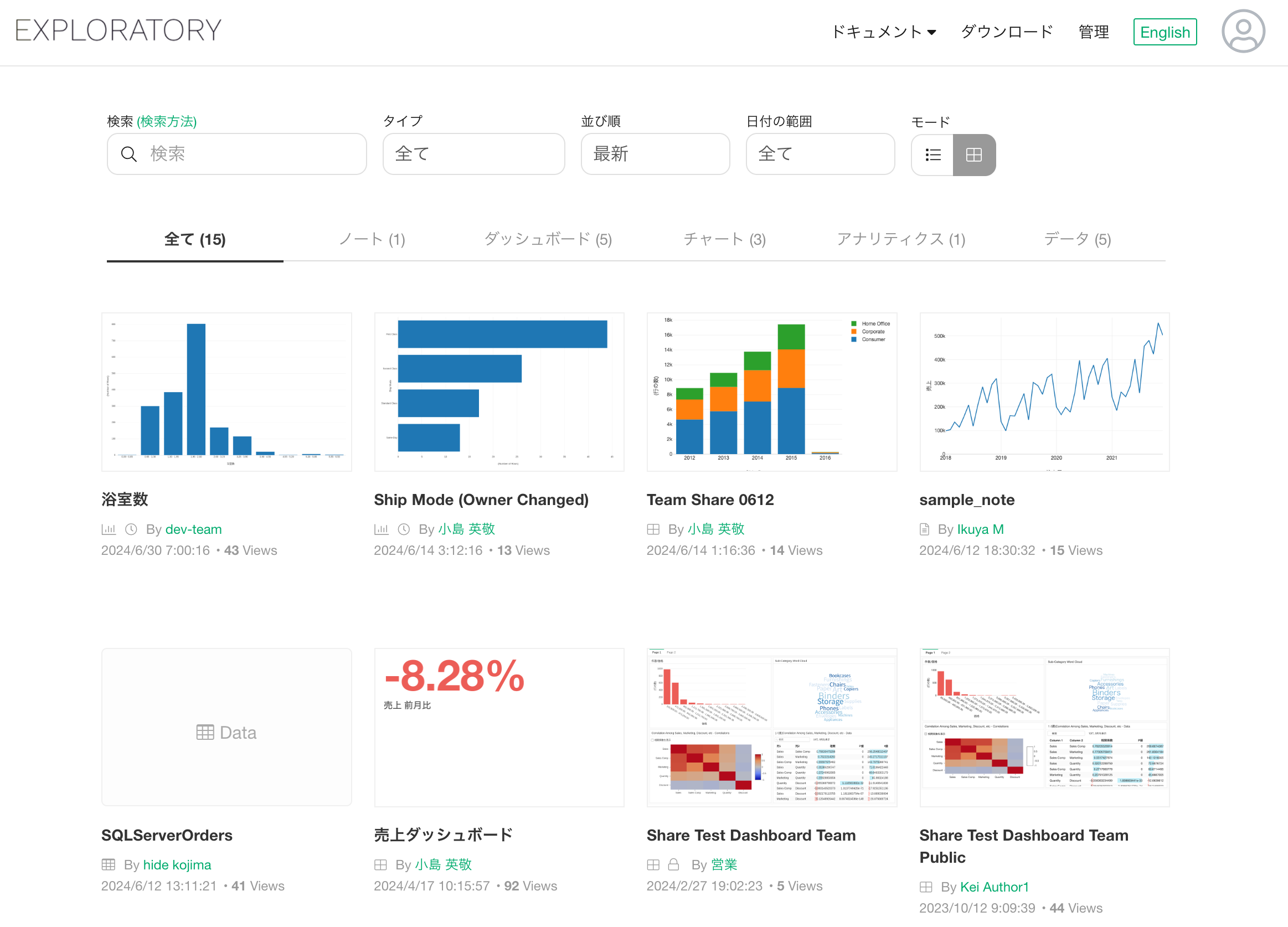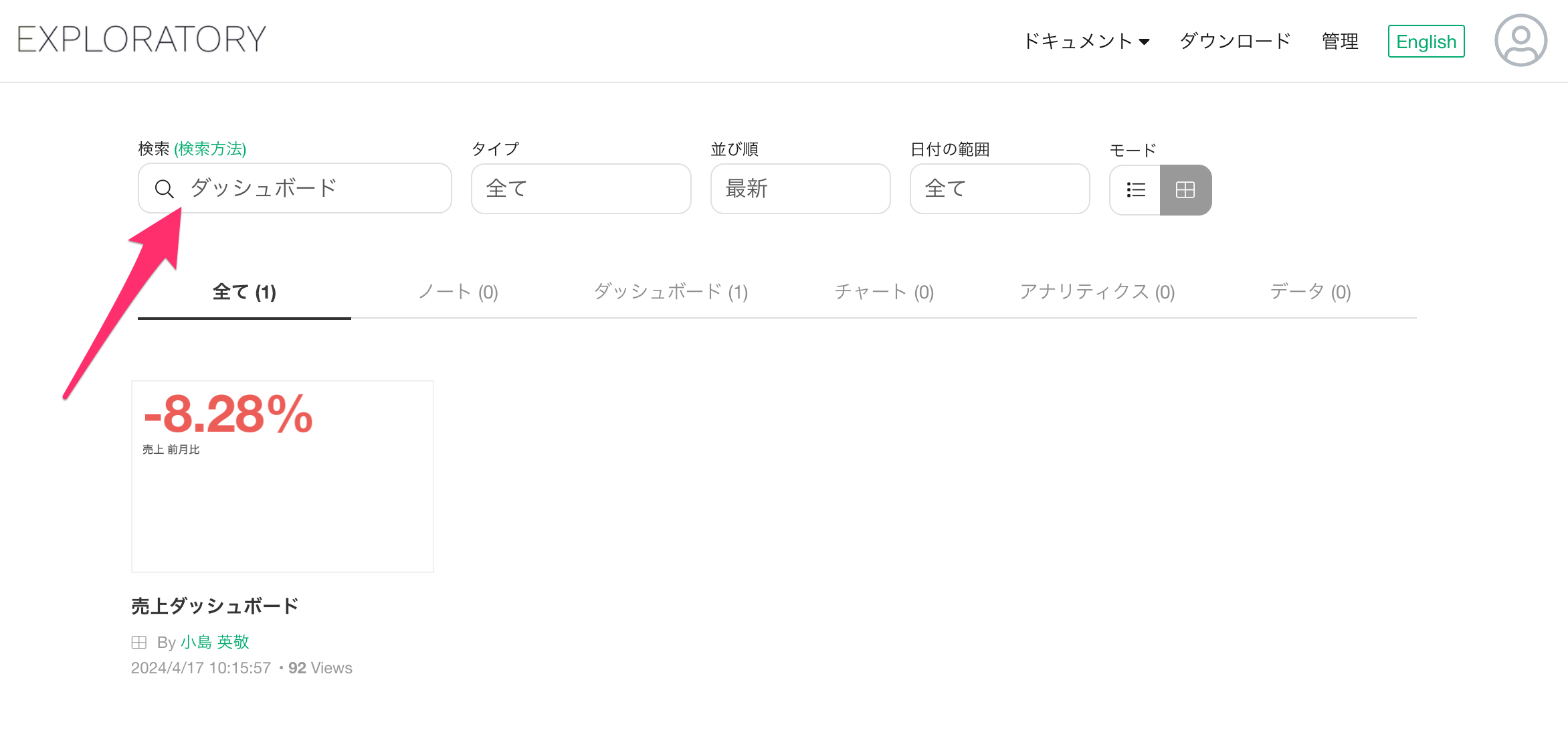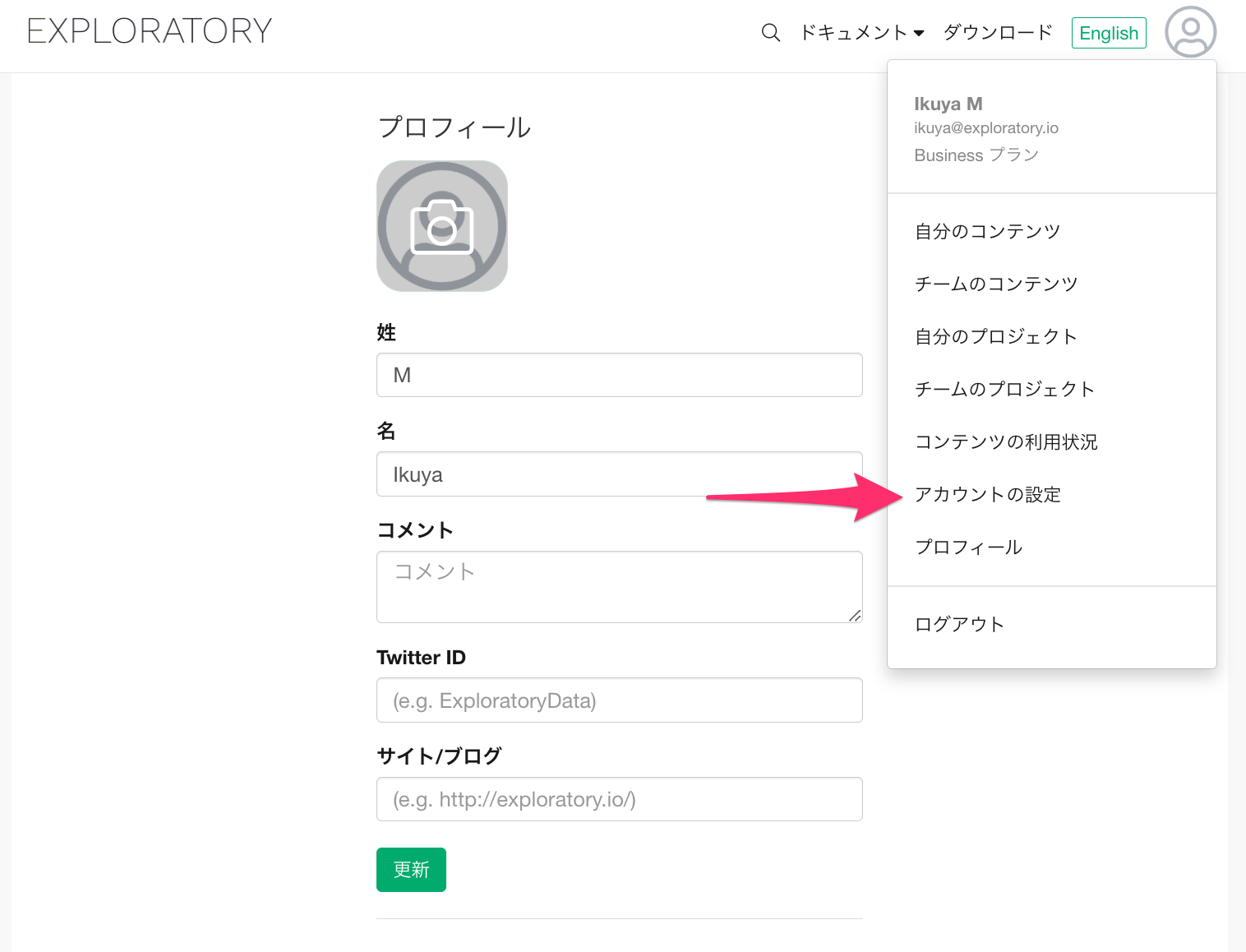ユーザーの権限ごとにアクセス可能なExploratoryサーバー(オンプレミスまたはホステッド)のページ紹介
こちらは、ご自身の会社や組織の専用環境でExploratoryサーバー(オンプレミスまたはホステッド)を利用している方向けのノートです。
自社の専用環境でExploratoryサーバーを利用している場合、与えられた権限に応じて閲覧可能なページに違いがあるため、その権限に応じて閲覧可能なページを紹介いたします。
Exploratoryサーバーにおける権限のタイプ
Exploratoryサーバーには、「Author」と「Viewer」という2つのタイプの権限を持つユーザーの登録が可能です。
Viewer
「Viewer」は、サーバー上で、自分に共有されたコンテンツの閲覧のみが可能なユーザーです。
管理者
上記の「Author」「Viewer」とは別に、サーバーには「管理者」が存在しており、管理者のみが閲覧可能なページがあります。なお、Author、Viewerのどちらもが管理者として登録が可能です。
管理者のみが閲覧可能なページ
管理者のアカウントでExploratoryサーバーにログインすると、管理者のみに表示される、管理ページへのリンクが表示されるようになります。
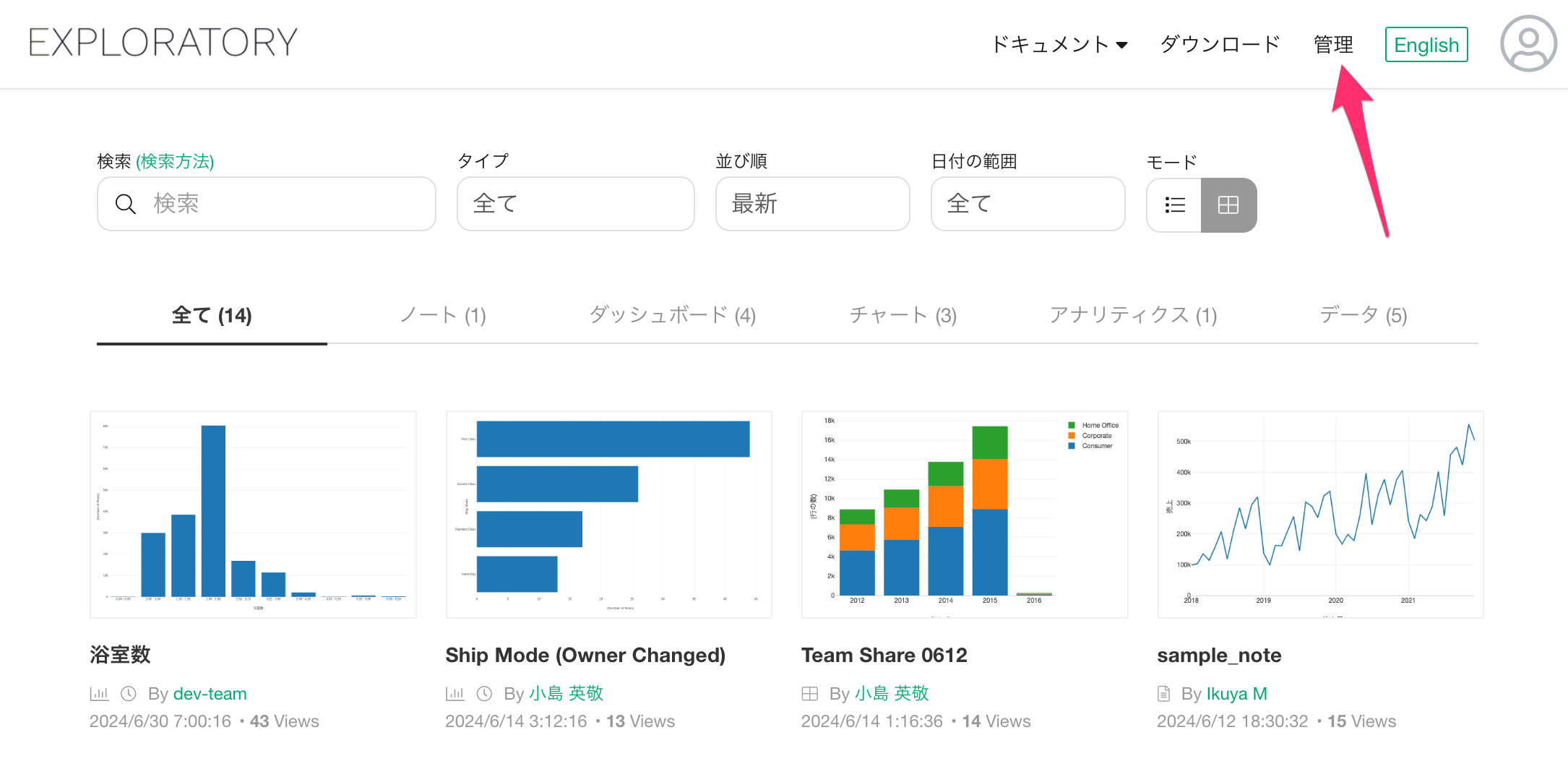
管理ページに移動すると管理メニューの一覧ページが表示されます。
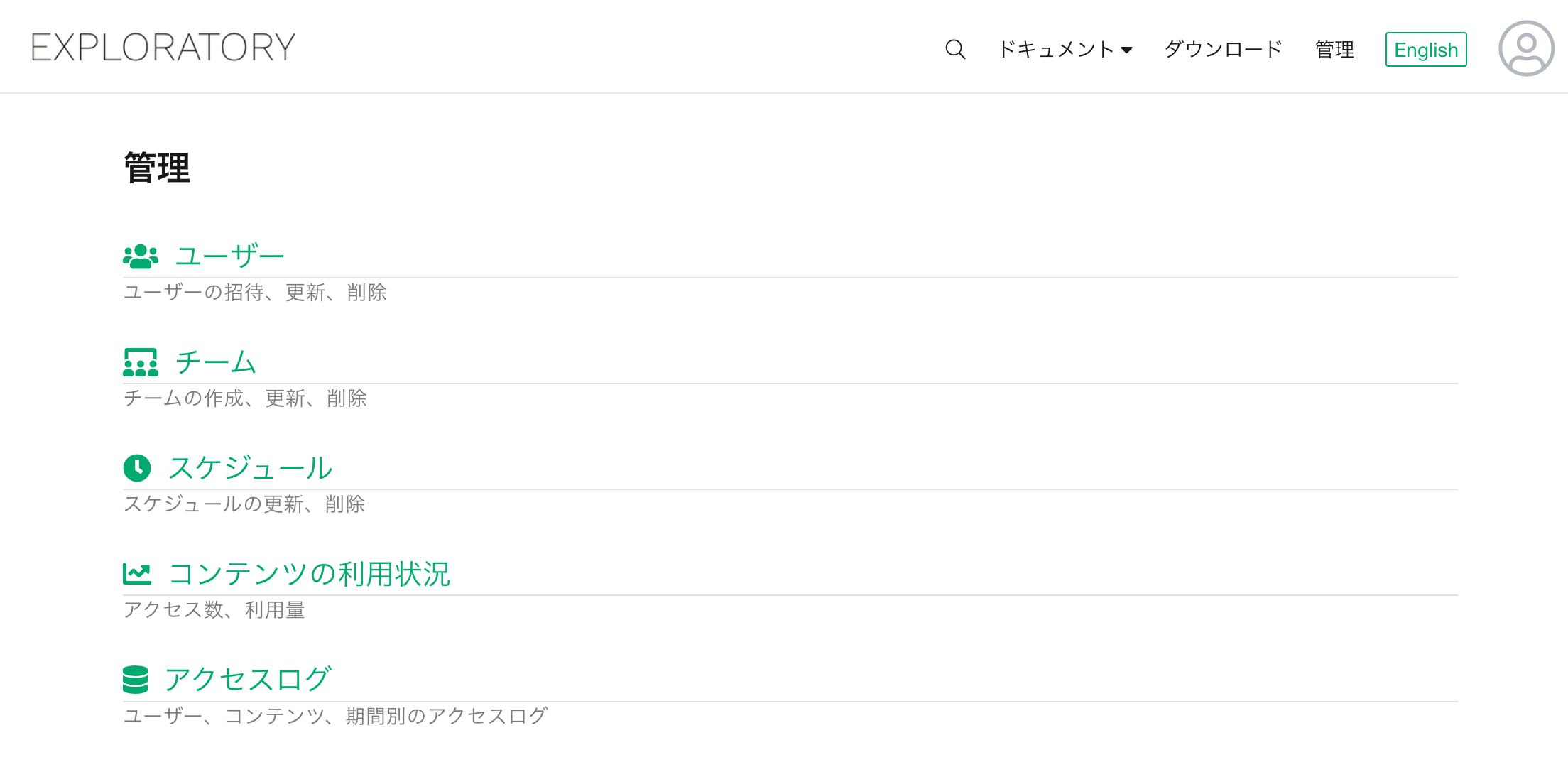
上記のページからアクセス可能な全てのページは、管理者のみにしか閲覧できないページです。なお、管理者権限を持たないユーザーが、これらのページのURLに直接アクセスしようとすると、サーバーのトップページにリダイレクトされます。
ここからは各ページについて簡単に紹介いたします。
ユーザー
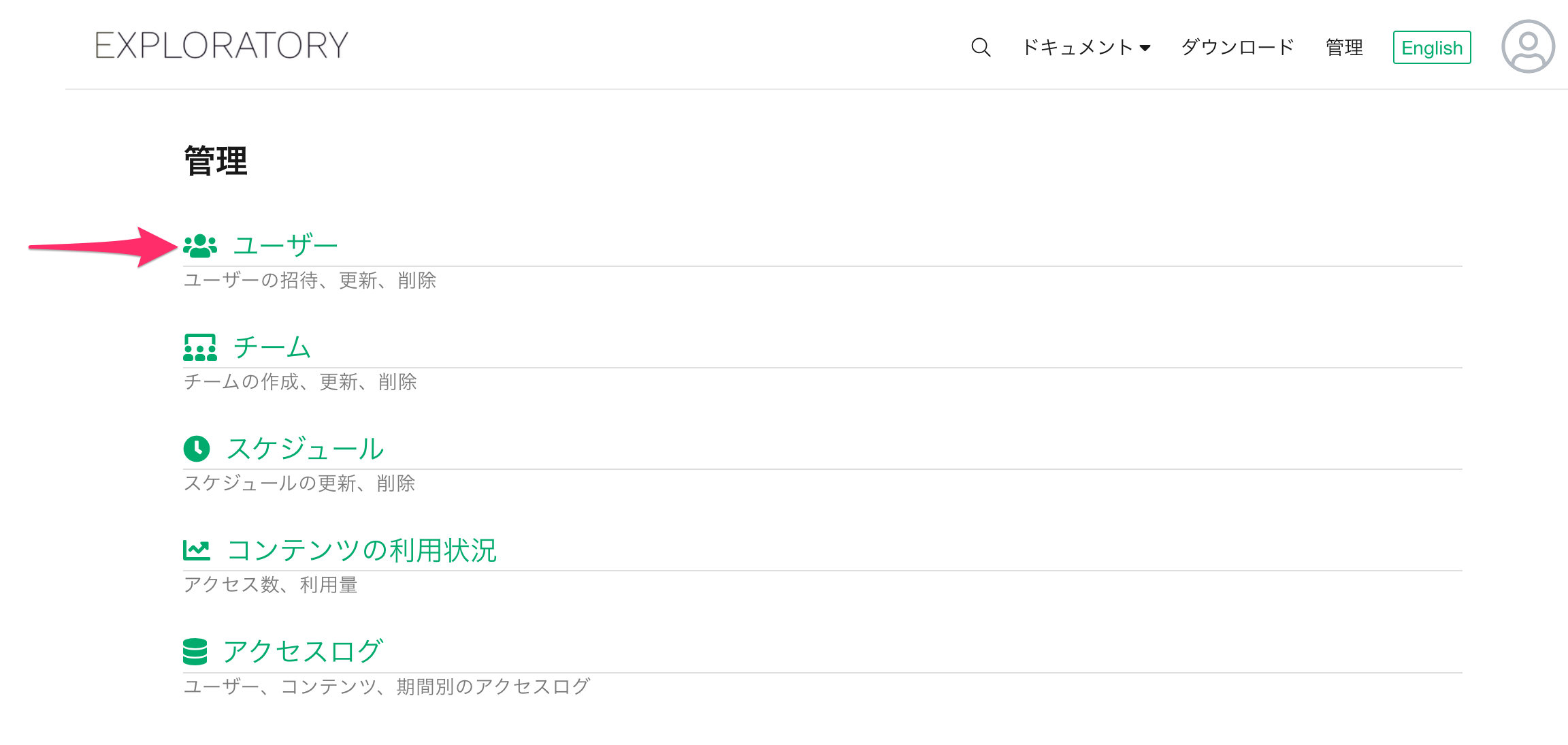
「ユーザー」をクリックすると、ユーザーの管理ページに移動します。
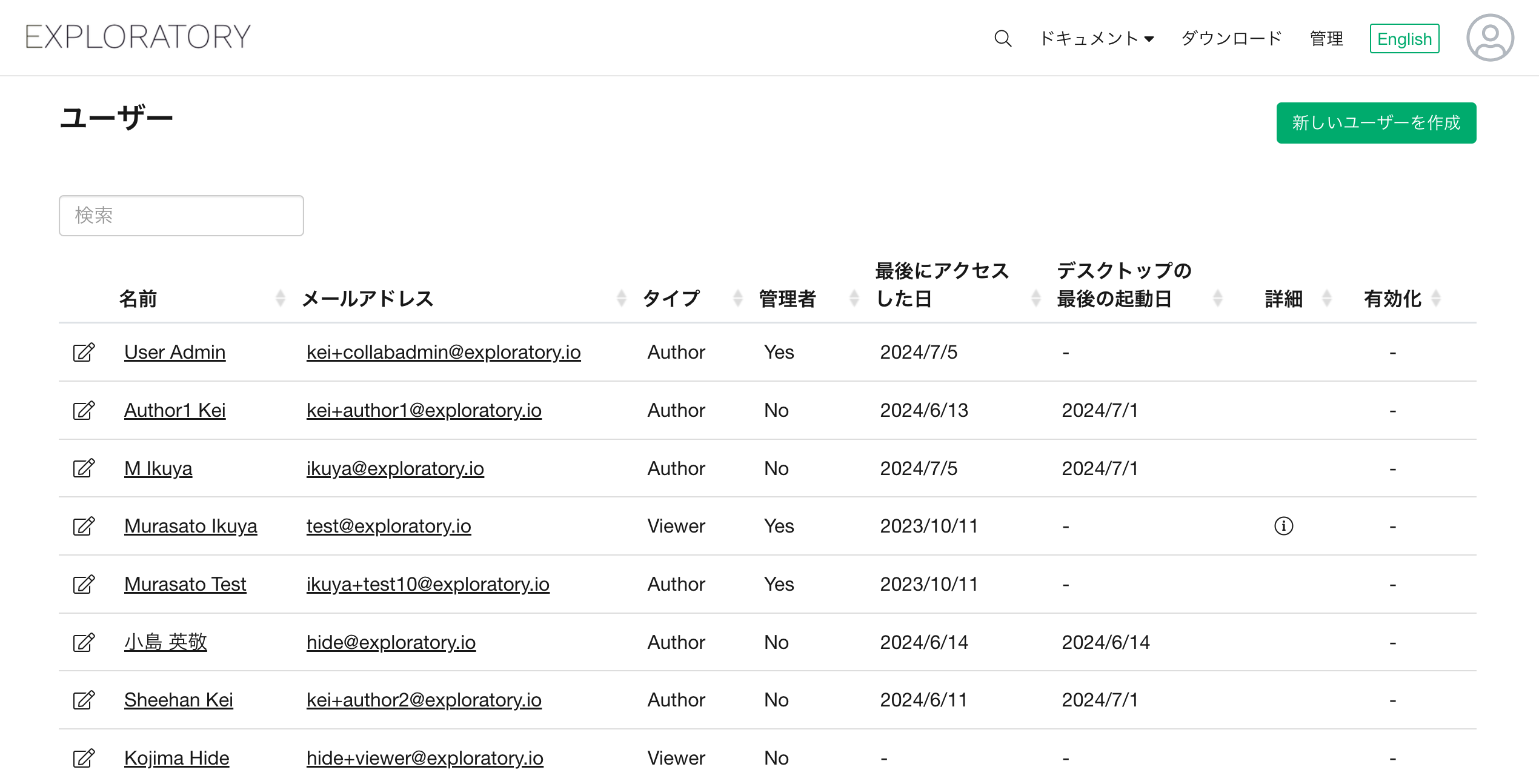
ユーザーの管理ページでは、新しくユーザー(AuthorまたはViewer)を作成、既存のユーザーの情報を編集、管理者権限の設定などが可能です。
ユーザーの管理ページの詳細は下記のページをご参考ください。
- Exploratory サーバー(ホステッドまたはオンプレミス)でユーザーとチーム管理する方法 - リンク
チーム
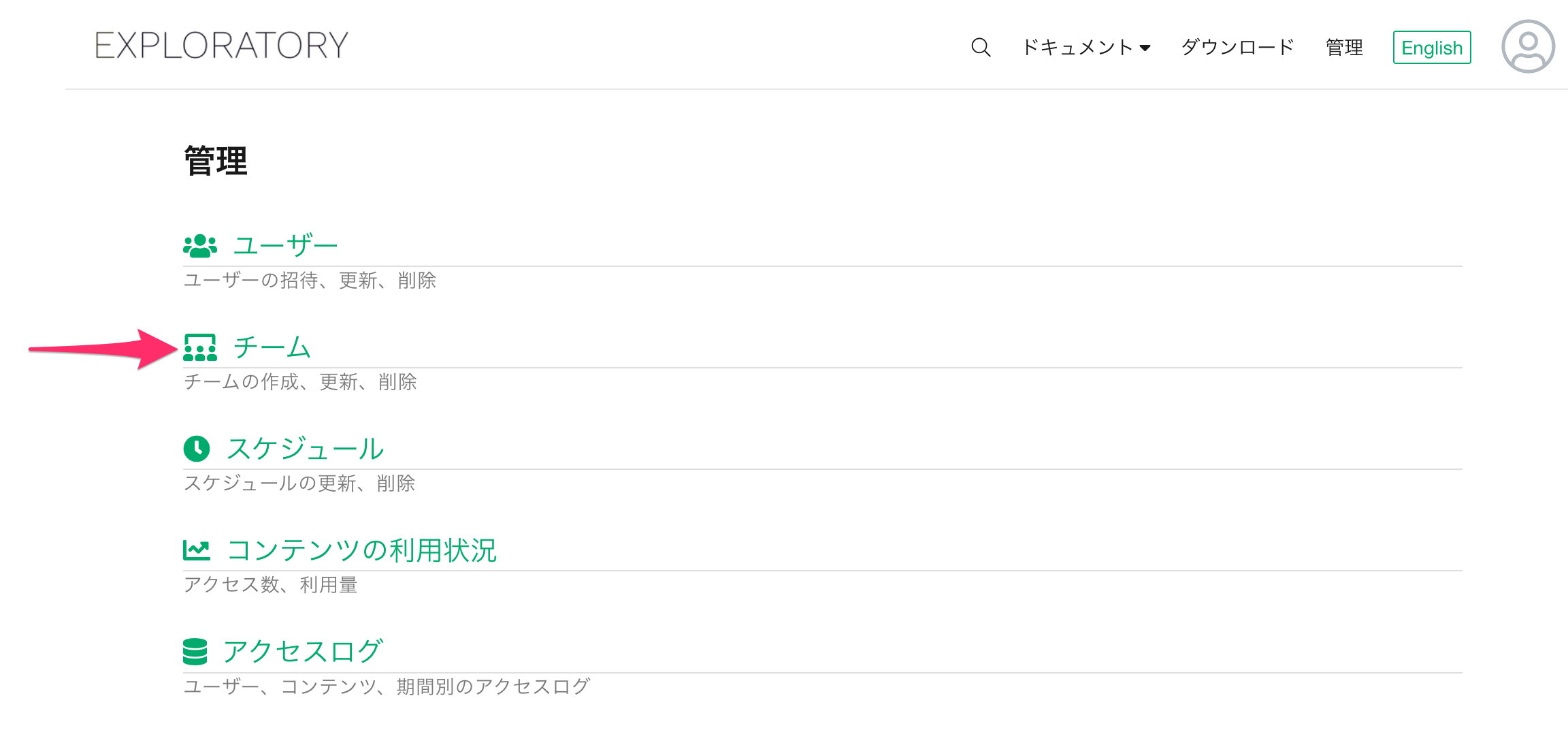
「チーム」をクリックすると、チームの管理ページに移動します。
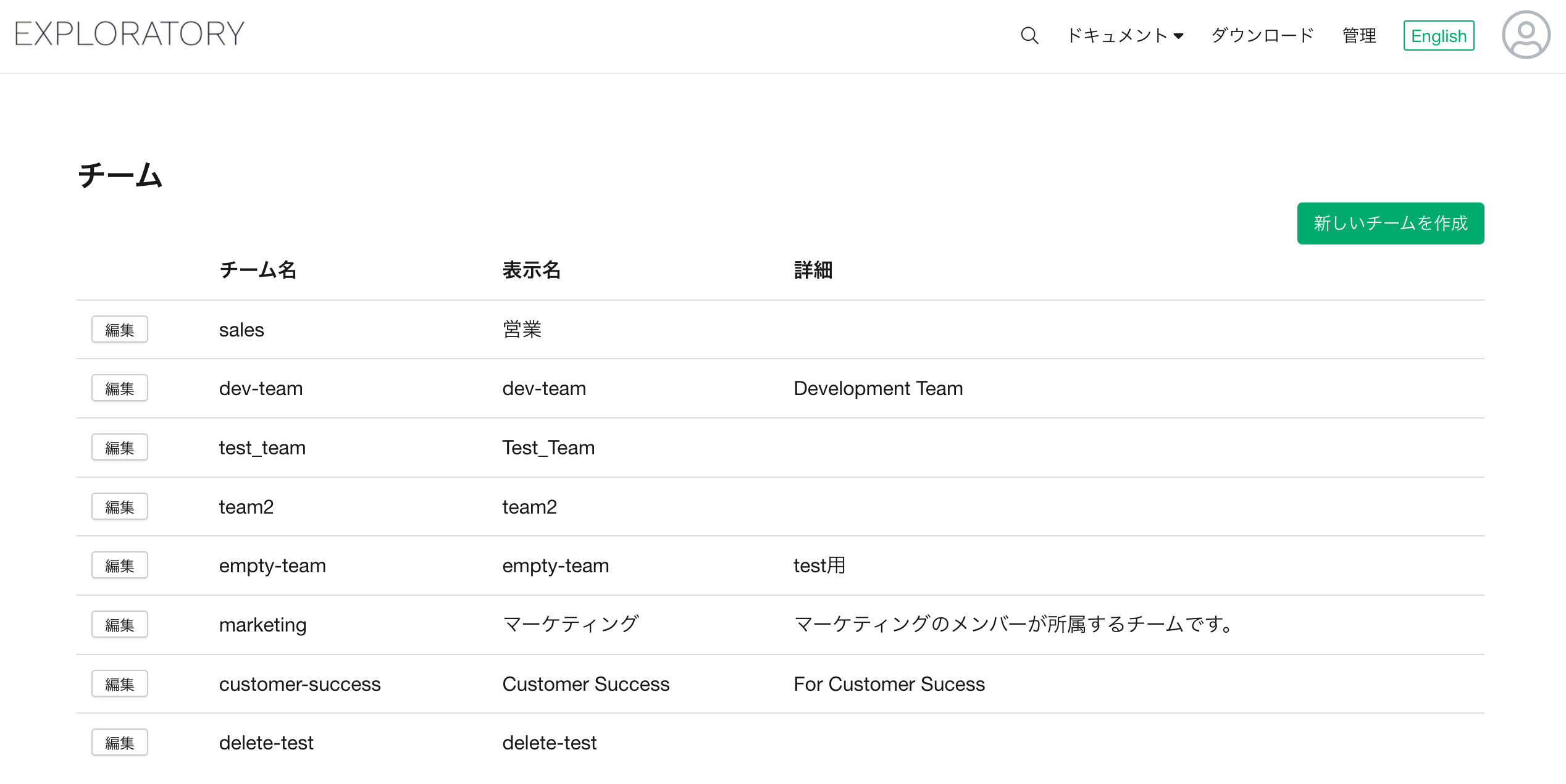
チームの管理ページでは、チームやチームのメンバーの管理が可能です。チームの管理ページの詳細は下記のページをご参考ください。
- Exploratory サーバー(ホステッドまたはオンプレミス)でユーザーとチーム管理する方法 - リンク
スケジュール
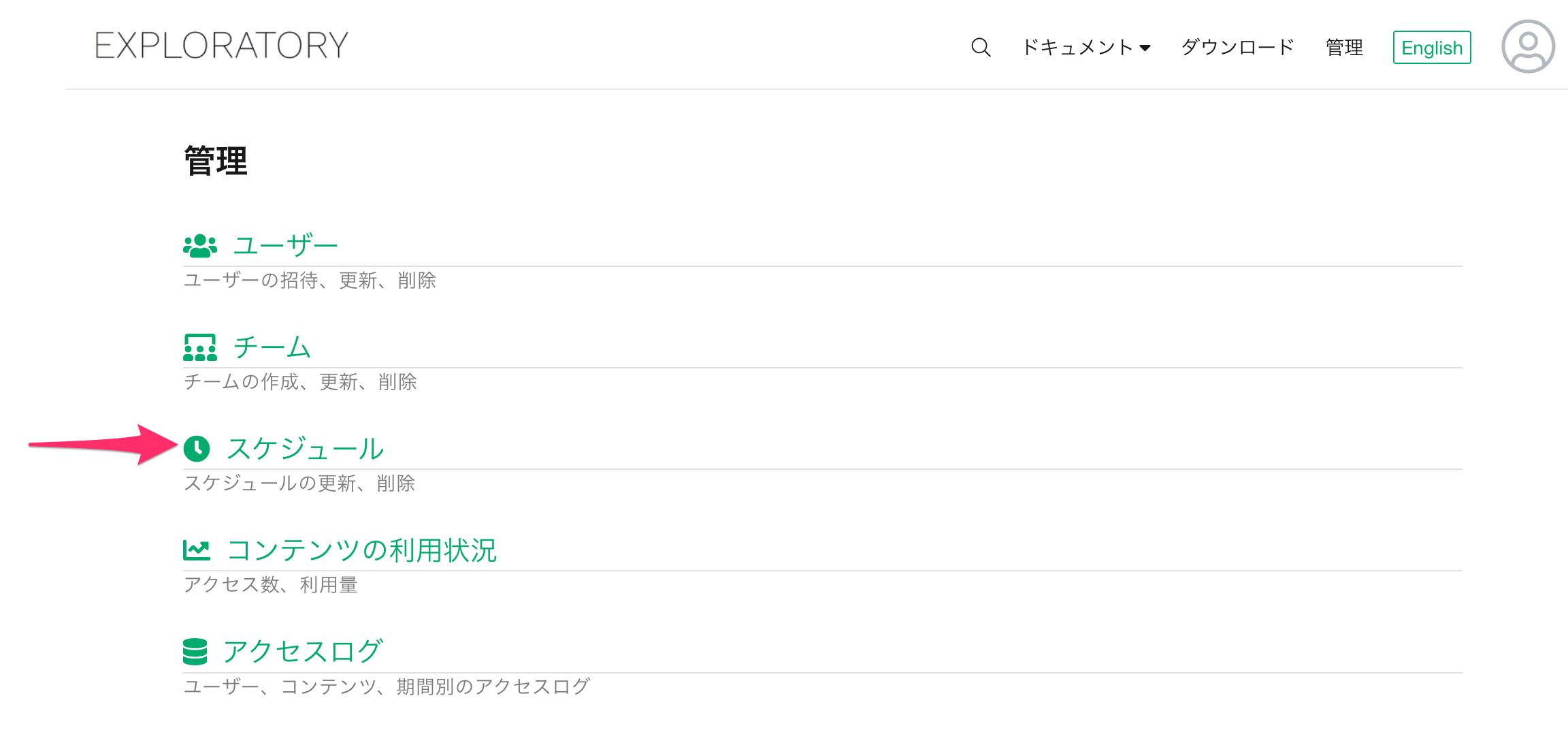
スケジュールの管理ページでは、サーバーにおけるコンテンツのスケジュール状況と、その実行履歴の確認、さらにはスケジュールの管理が可能です。
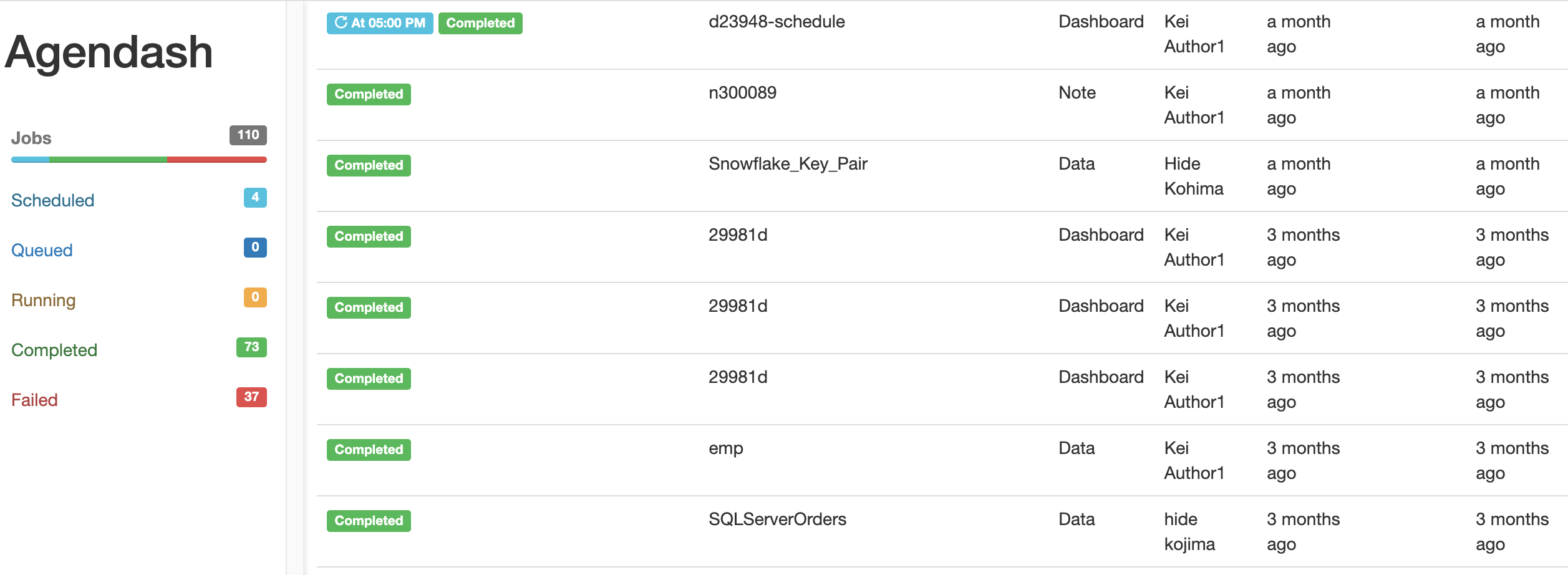
スケジュールの管理ページの詳細は下記のページをご参考ください。
- Exploratoryサーバー(ホステッドまたはオンプレミス)のスケジュール管理画面の操作方法について - リンク
コンテンツの利用状況
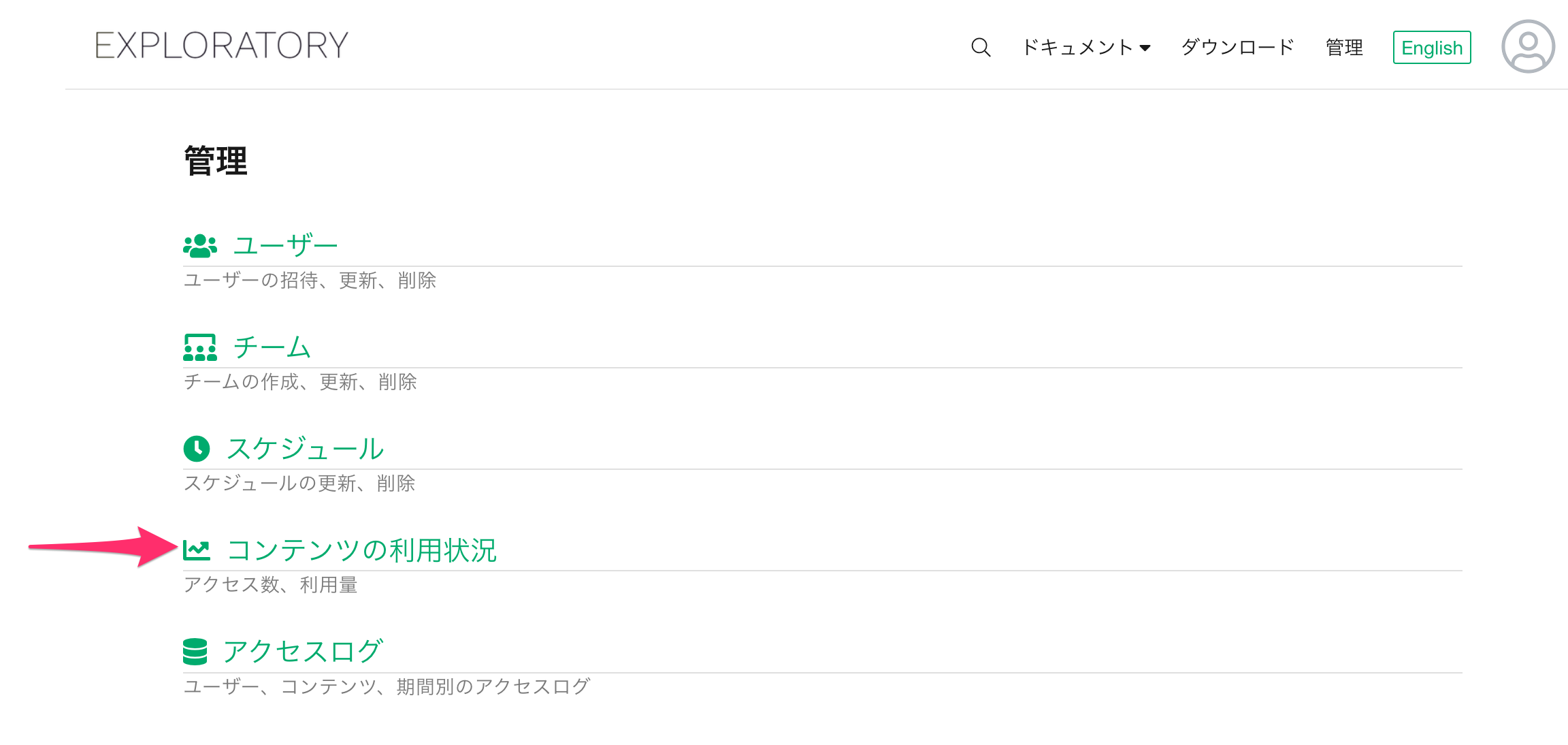
「コンテンツの利用状況」をクリックすると、コンテンツの利用状況ページに移動します。

コンテンツの利用状況ページの画面上部からは、サーバー上のコンテンツへのアクセス数の確認が可能です。
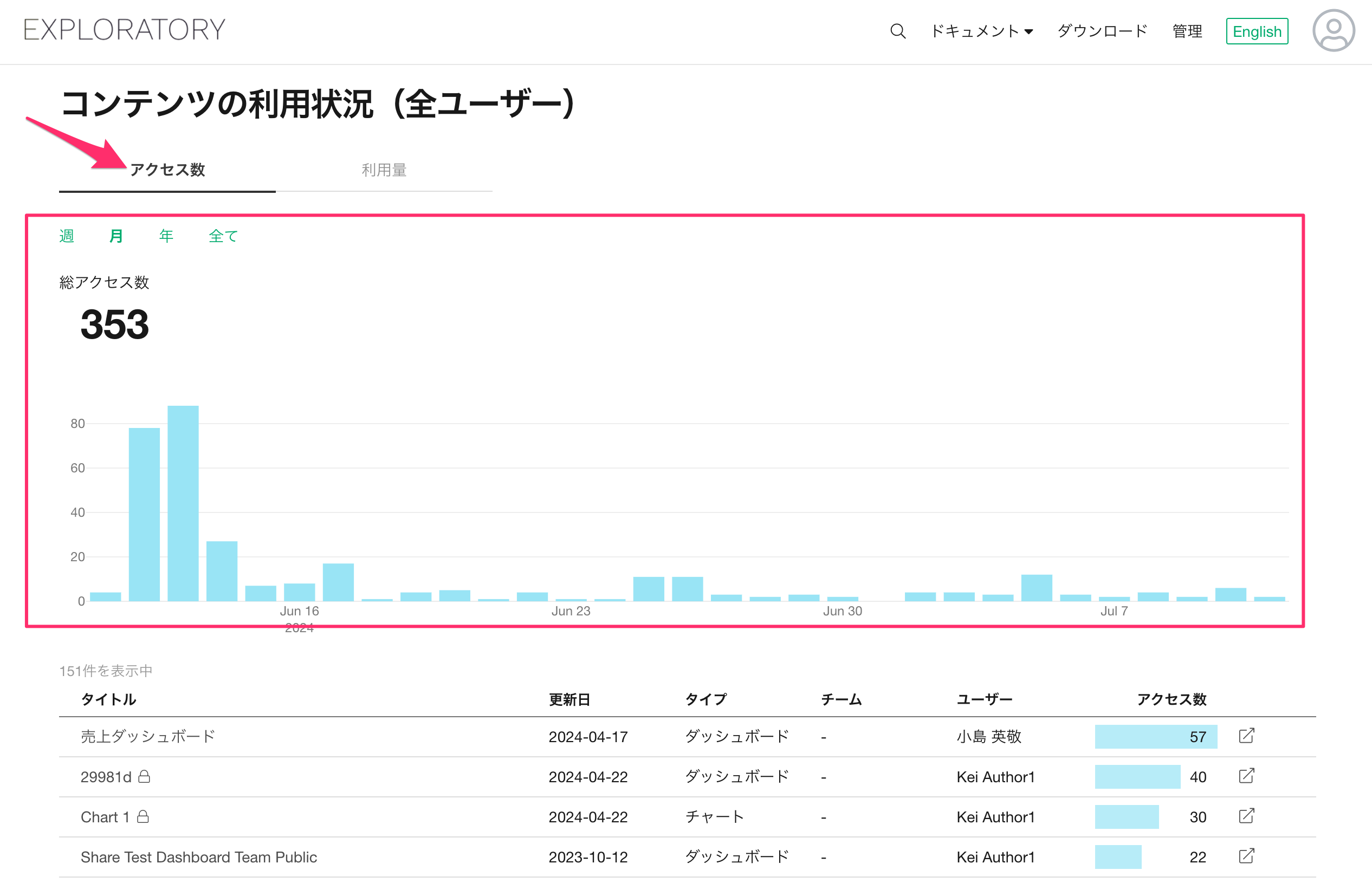
また、「利用量」タブに切り替えると、サーバーの利用に関する複数の情報を確認できるようになります。
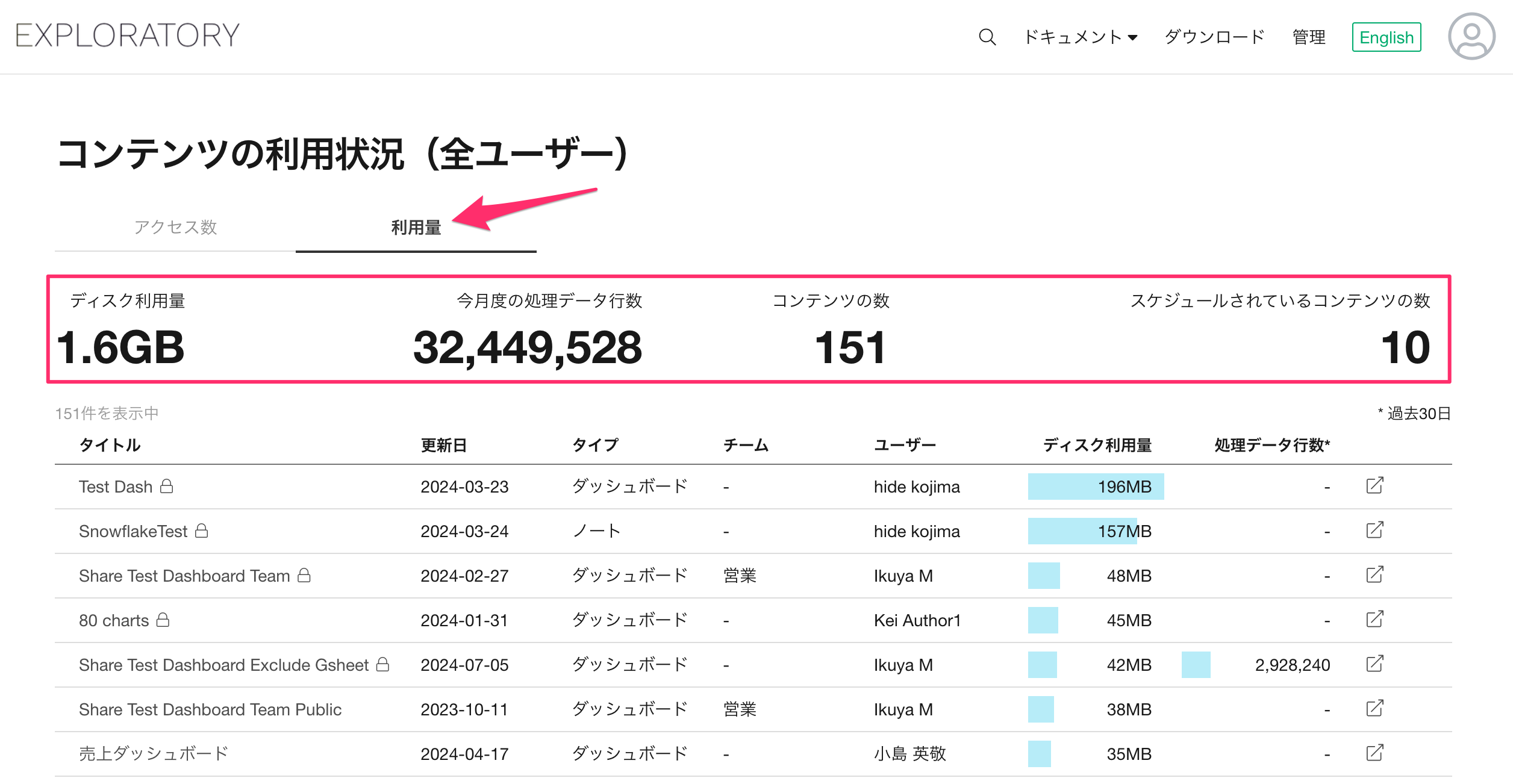
また、コンテンツの利用状況ページの下部では、サーバーにパブリッシュされている各コンテンツの情報を確認することができ、該当のコンテンツに移動したり、そのコンテンツへのアクセスログのページに移動することが可能です。
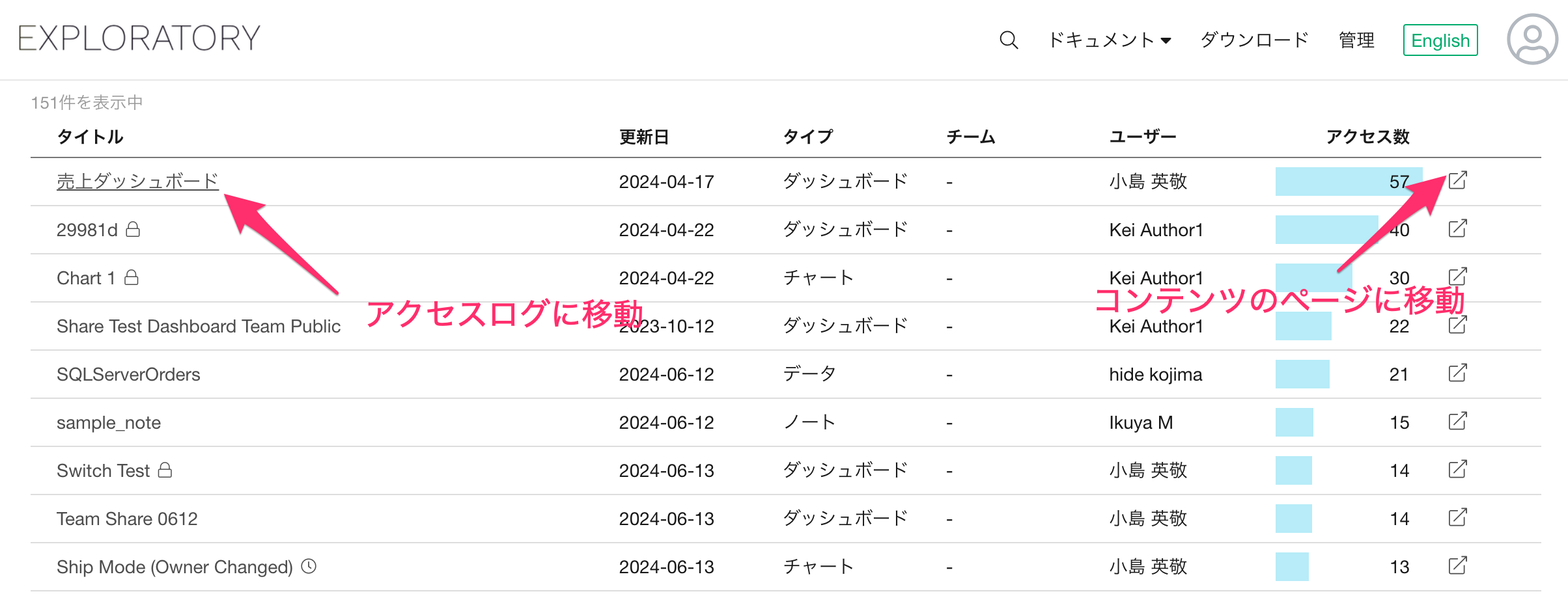
アクセスログ
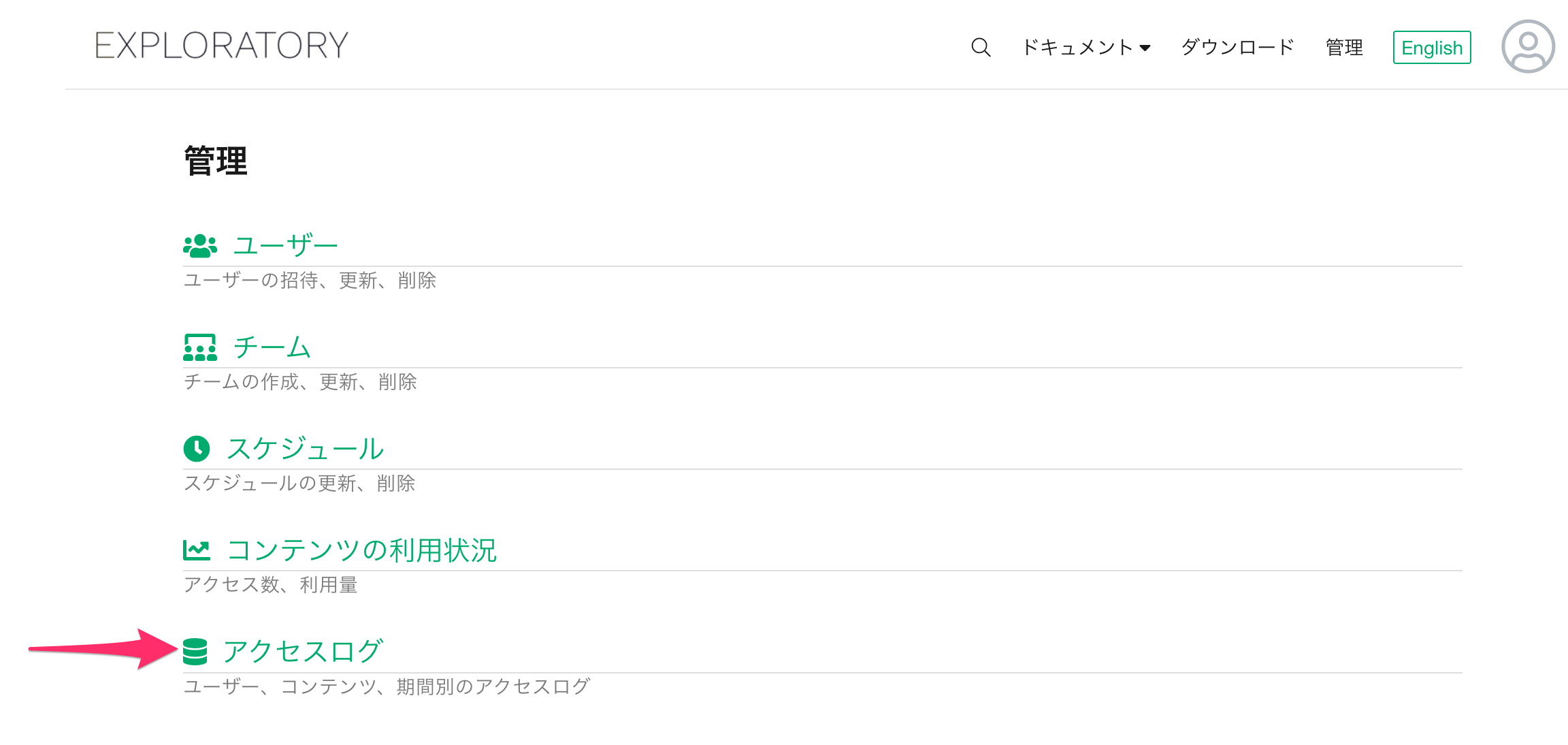
「アクセスログ」をクリックすると、アクセスログのページに移動します。
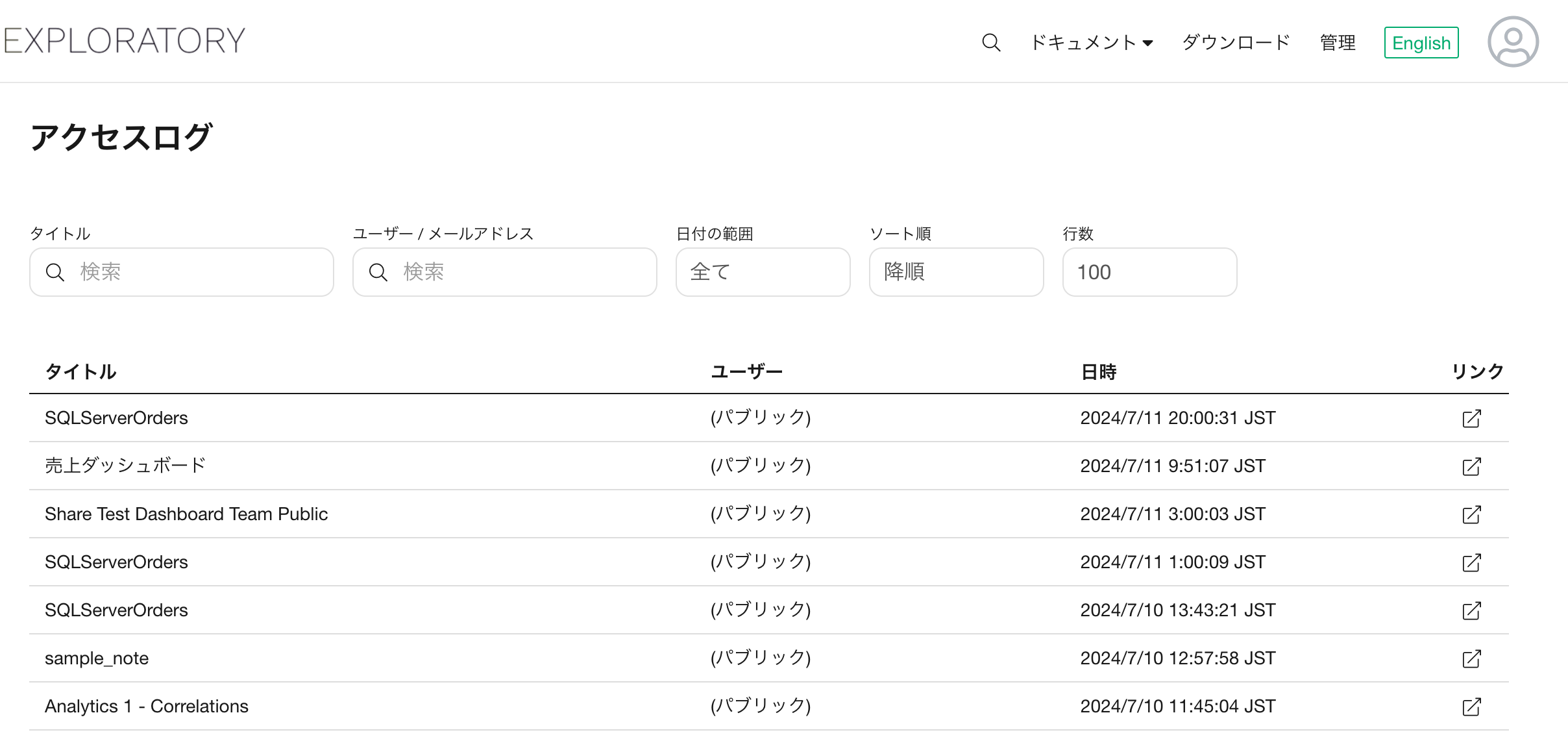
アクセスログページではサーバーにパブリッシュされている各コンテンツへのアクセス履歴を確認することができます。
画面上部の検索ウィンドウにページタイトルを入力すると、特定のページに対するアクセスログを確認でき、ユーザー/メールアドレスにユーザー名やメールアドレスを入力すれば、特定のユーザーのアクセスログの確認が可能です。